历史报警时间段查询手册
- 格式:pdf
- 大小:476.42 KB
- 文档页数:5

综合环境监控云平台使用手册文档版本V4.1目录1.登录 (2)2.首页 (3)3.在线监控 (6)3.1.实时数据 (6)3.2.视频监控 (7)3.3.继电器控制 (9)4.数据中心 (18)4.1.历史数据 (18)4.2.报警数据 (21)4.3.继电器操作记录 (22)4.4.通知记录 (23)5.系统管理 (24)5.1.账号管理 (24)5.2.设备管理 (26)5.2.1.设备信息 (30)5.2.2.因子列表 (32)5.2.3.添加因子 (33)5.2.4.批量添加因子 (34)5.2.5.批量添加报警联系人 (35)5.2.6.批量修改报警规则 (36)5.2.7.报警联系人列表 (38)5.2.8.设置遥调参数 (38)5.2.9.添加报警联系人 (39)5.2.10.修改报警规则 (41)5.2.11.设备维护 (42)5.2.12.数据透传 (43)5.2.13.摄像头管理 (43)5.2.14.同步iccid卡 (46)5.2.15.查看iccid卡 (46)5.3.系统日志 (46)6.大屏可视化 (47)7.联系方式 (49)8.文档历史 (49)在网页中输入综合环境监控云平台网址:,进入综合环境监控云平台(以下简称云平台)登录界面,输入正确的账号、密码、验证码点击登录进入云平台,也可点击扫码登录使用微信公众号“综合环境云”进行扫码登录。
如图1.1、1.2所示。
图1.1图1.2登录成功后进入首页图2.1序号名称说明1导航菜单栏点击菜单选项,展开子菜单列表2首页点击可从其他页面快速进入首页3大屏可视化点击进入大屏可视化界面,参考“6.大屏可视化”4主题颜色点击可选择切换平台背景颜色5告警点击弹出下拉框,可选择醒目、简约、关闭6报警声音点击开启或关闭报警声音7修改账号密码、绑定微信点击账号名,弹出修改密码以及绑定微信下拉列表,如图2.3,表2.3以及图2.4,可以对密码进行修改以及绑定微信8退出点击退出平台9设备状态数量统计统计不同状态下设备的数量10设备列表显示所有设备。

水处理管理系统HMI操作手册一、概述本操作手册旨在为使用水处理管理系统的操作人员提供指导,特别是HMI(Human Machine Interface)界面及相关的操作步骤。
水处理管理系统是一个用于监控和优化水处理过程的系统,包括一系列的传感器、设备和控制逻辑。
HMI是该系统的人机交互界面,允许操作人员监控和处理水处理过程,以及收集和分析数据。
二、HMI界面介绍1、菜单栏:包括系统配置、数据监控、报警管理、历史数据等选项。
2、实时数据窗口:显示传感器采集的实时数据,如水位、流量、pH 值等。
3、控制面板:可对水处理设备进行控制,如开关泵、调节阀门等。
4、报警窗口:显示系统的报警信息,包括报警类型、报警时间及处理状态。
5、历史数据窗口:显示历史数据趋势图,可查询过去的水处理数据。
三、操作步骤1、开机启动:打开HMI界面,系统自动初始化并加载上次退出时的配置。
2、数据监控:在实时数据窗口中,可以查看各个传感器的实时数据。
如需查看特定数据,可在数据窗口下方选择相应的传感器标签。
3、设备控制:在控制面板中,可根据需要开关泵、调节阀门等。
操作前请确认对设备及流程无影响。
4、报警处理:当有报警信息时,会在报警窗口中显示。
操作人员应根据报警信息进行处理,如确认报警、消除报警等。
5、数据存储和查询:在历史数据窗口中,可以查看过去的水处理数据。
选择时间段,系统将显示对应时间段的数据趋势图。
同时,系统会将所有数据存储在本地数据库中,以供查询和分析。
6、系统配置:在菜单栏中选择系统配置,可以对水处理管理系统进行配置,包括传感器配置、设备配置、报警配置等。
请根据实际需要进行配置。
7、关机退出:在菜单栏中选择关机退出,可关闭水处理管理系统。
退出前请确保所有操作已完成并无遗漏。
四、注意事项1、请严格按照操作步骤进行操作,避免误操作导致设备损坏或流程异常。
2、在进行设备控制时,请确认对设备及流程无影响。
如有疑问,请先咨询专业人员。
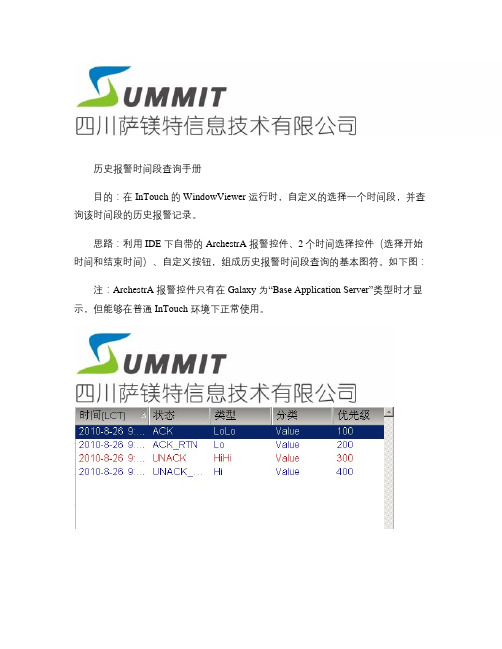
历史报警时间段查询手册目的:在InTouch 的WindowViewer 运行时,自定义的选择一个时间段,并查询该时间段的历史报警记录。
思路:利用IDE 下自带的ArchestrA 报警控件、2个时间选择控件(选择开始时间和结束时间)、自定义按钮,组成历史报警时间段查询的基本图符。
如下图:注:ArchestrA 报警控件只有在Galaxy 为“Base Application Server”类型时才显示,但能够在普通InTouch 环境下正常使用。
在“查询指定的时间段”按钮内编写动作脚本,在脚本中调用报警控件的时间设置属性AlarmClient1.TimeSelector.SetStartAndEndTimes(StartTime,EndTime,0,将该属性中的StartTime 和EndTime 赋值为时间选择控件的值,如下:AlarmClient1.TimeSelector.SetStartAndEndTimes(DateTimePicker1.Value,DateTi mePicker2.Value,0;设置时间完成后,需要让报警控件进行指定时间段的重新查询,需要再添加一条属性: AlarmClient1.Requery(;同时,为了方便用户切换,还添加了按钮“更新到最近1小时报警”的功能按钮,具体设置请参照下列步骤:1、具体设置步骤:(1)双击报警控件,出现如下配置界面:选择客户端模式为“历史报警”,配置相应的数据库名、用户名、密码等,在“其他设置”中时间范围设置采用默认形式。
以上填写完毕即是报警控件的配置结束。
(2)在“查询指定的时间段”按钮下,编写属性脚本。
具体如下:AlarmClient1.UpdateToCurrentTime = False; /让用户能够查询任意时间的历史报警AlarmClient1.TimeSelector.TimeDuration = 0; /让用户能够自定义的输入任意时间段进行查询AlarmClient1.TimeSelector.SetStartAndEndTimes(DateTimePicker1.Value , DateTimePicker2.V alue ,0; /让将用户选择开始时间和结束时间赋值给报警控件AlarmClient1.Requery(; /让报警控件按照用户设置的时间进行查询(3)在“更新到最近1小时报警”按钮下的脚本,具体如下:AlarmClient1.UpdateToCurrentTime = True; /让用户能够查询最近一段设定时间的历史报警 AlarmClient1.TimeSelector.TimeDuration = 6; /查询最近1小时内的报警(数值表参考下图:) AlarmClient1.Requery(; /让报警控件按照用户设置的时间进行查询(4)在2个时间选择控件“Date Time Picker”的配置选项下选择“Custom ”设置年—月—日—时—分—秒,格式。
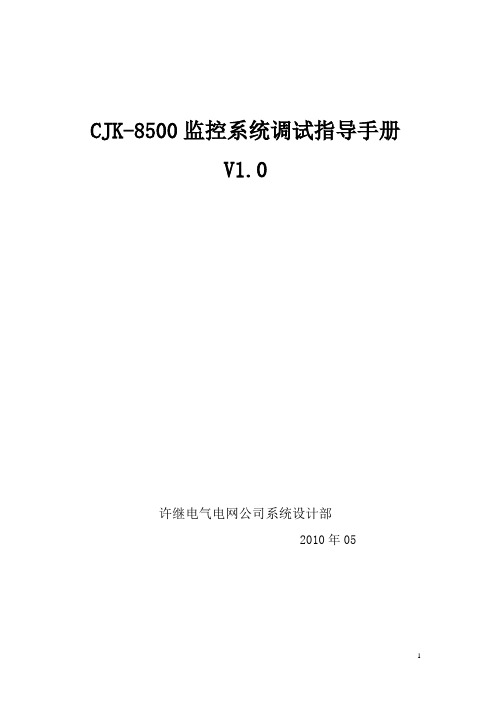
CJK-8500监控系统调试指导手册V1.0许继电气电网公司系统设计部2010年05目录1.编制目的 (2)2.CJK-8500系统简介 (2)3.系统维护工具 (6)4.实时库建模及配置 (25)5.图形组态工具 (29)6.图形监视工具(hmiframe) (41)7.常用配置及常见问题 (70)7.1. 越限报警配置方法 (70)7.2. 监控系统实现调定值配置方法 (70)7.3. 图形组态显示名称和画面显示名称一致的组太方法 (73)7.4. 取消网络打印机的banner页打印设置 (75)7.5. 监控系统和独立五防通讯配置方法 (75)7.6. 监控系统中Moxa(WTX-804)管理机配置方法 (80)7.7. 小电流接地选线功能配置方法 (81)1.编制目的为了使大家尽快掌握整套监控系统,提高调试质量及效率,并在调试时尽量做到模板化、规范化,推进许继变电站自动化系统的大量推广和应用特编写此调试手册。
2.CJK-8500系统简介2.1.系统特点(1)监控系统软件采用跨平台方案设计,采用一套软件即可完全支持UNIX、Linux及Windows各类操作平台。
(2)监控系统软件设计采用平台化设计思想。
系统设计采用技术平台+应用平台+工程配置的设计思想。
把核心技术应用与应用开发及工程组态分层隔离。
应用功能的扩充不会影响系统的核心业务,极大地提高了系统在扩展应用时的可靠性。
(3)设计全过程面向对对象,更加适合电力系统用户。
监控系统软件从系统建模、应用开发、工程配置到运行人员操作全过程体现面向对象思想。
并且在设备对象建模上,遵循IEC61850对象模型,可以在未来非常方便地兼容IEC61850的装置。
(4)系统设计采用一体化设计理念,把变电站实时监控、故障信息系统子站以及变电站日常管理融为一体,并且这几个子系统在设计为逻辑上相互独立,这样即满足了信息共享的要求,又可以按照不同需求单独配置,满足功能灵活性要求。

DCS报警历史表1. 简介本文档旨在介绍DCS(分布式控制系统)报警历史表的基本信息和操作流程。
2. 报警历史表概述2.1 定义DCS报警历史表是一个用于记录DCS系统中所有触发的报警事件的数据库表。
该表用于帮助用户跟踪和分析报警事件的发生情况,以及追溯事件的详细信息。
2.2 报警事件内容报警历史表包含了以下关键信息:- 报警时间:报警事件发生的具体时间;- 报警类型:报警事件的类型,如温度过高、压力过低等;- 报警级别:报警事件的严重程度,如一般、重要、紧急等;- 触发设备:触发报警事件的设备或控制点;- 报警描述:对报警事件的简要描述;- 操作员:处理报警事件的操作员;- 处理时间:对报警事件进行处理的时间。
3. 操作流程3.1 查询报警历史要查询报警历史表的记录,按照以下步骤进行操作:1. 打开DCS系统的报警历史表功能界面;2. 选择查询条件,如时间范围、报警类型等;3. 点击查询按钮,系统将根据所选条件搜索并展示相应的报警历史记录;4. 可以通过滚动或分页等方式查看更多的报警历史记录。
3.2 分析报警历史要分析报警历史表的数据,可以按照以下步骤进行操作:1. 选择需要分析的报警历史记录范围;2. 根据需要选择相应的统计方法,如按时间、设备、报警类型等进行统计分析;3. 生成报警历史统计报告,包括报警事件数量、分布情况等;4. 根据统计结果分析报警事件的原因和趋势,并进行相应的优化和改进措施。
3.3 导出报警历史要导出报警历史表的数据,按照以下步骤进行操作:1. 在报警历史表界面,选择需要导出的报警历史记录;2. 点击导出按钮,选择导出格式和保存路径;3. 系统将生成相应的报警历史数据文件,并保存至指定路径。
4. 注意事项请注意以下事项以确保报警历史表的有效使用:- 及时处理报警事件,以避免可能的设备损坏或生产事故;- 定期清理过时的报警历史记录,保持数据库的性能和存储空间;- 根据报警历史表的分析结果,及时采取相关措施进行优化和改进。

智慧校园安全管理系统使用手册第一章:系统概述 (3)1.1 系统简介 (3)1.2 系统功能 (4)第二章:用户注册与登录 (4)2.1 用户注册 (4)2.1.1 注册流程概述 (4)2.1.2 注册信息填写 (4)2.1.3 注册信息提交 (5)2.2 用户登录 (5)2.2.1 登录流程概述 (5)2.2.2 登录信息填写 (5)2.2.3 登录验证 (5)2.3 密码找回 (5)2.3.1 找回密码流程概述 (5)2.3.2 手机号码找回 (5)2.3.3 邮箱找回 (5)2.3.4 设置新密码 (6)第三章:权限管理 (6)3.1 角色权限设置 (6)3.1.1 角色定义 (6)3.1.2 角色权限分配 (6)3.1.3 权限说明 (6)3.2 用户权限设置 (6)3.2.1 用户权限分配 (6)3.2.2 权限继承 (6)3.3 权限变更 (7)3.3.1 角色权限变更 (7)3.3.2 用户权限变更 (7)第四章:实时监控 (7)4.1 视频监控 (7)4.1.1 概述 (7)4.1.2 系统构成 (7)4.1.3 功能特点 (7)4.1.4 使用方法 (7)4.2 人员定位 (8)4.2.1 概述 (8)4.2.2 系统构成 (8)4.2.3 功能特点 (8)4.2.4 使用方法 (8)4.3 报警信息 (8)4.3.1 概述 (8)4.3.3 功能特点 (8)4.3.4 使用方法 (8)第五章:安全预警 (9)5.1 预警设置 (9)5.1.1 预警类型设置 (9)5.1.2 预警级别设置 (9)5.1.3 预警阈值设置 (9)5.2 预警推送 (9)5.2.1 预警信息推送对象 (9)5.2.2 预警信息推送方式 (9)5.2.3 预警信息推送内容 (9)5.3 预警处理 (10)5.3.1 预警响应 (10)5.3.2 预警解除 (10)5.3.3 预警记录与总结 (10)第六章:事件处理 (10)6.1 事件报告 (10)6.1.1 报告流程 (10)6.1.2 报告要求 (10)6.2 事件处理 (10)6.2.1 处理原则 (10)6.2.2 处理流程 (11)6.3 事件记录 (11)6.3.1 记录内容 (11)6.3.2 记录要求 (11)第七章:数据统计与分析 (12)7.1 数据统计 (12)7.1.1 统计功能概述 (12)7.1.2 统计数据类型 (12)7.2 数据分析 (12)7.2.1 分析功能概述 (12)7.2.2 分析方法 (12)7.3 报表导出 (13)7.3.1 报表导出功能概述 (13)7.3.2 报表查看与打印 (13)第八章:设备管理 (13)8.1 设备注册 (13)8.1.1 注册流程 (13)8.1.2 注意事项 (13)8.2 设备维护 (14)8.2.1 维护计划 (14)8.2.2 维护实施 (14)8.2.3 注意事项 (14)8.3.1 故障分类 (14)8.3.2 故障处理流程 (14)8.3.3 注意事项 (14)第九章:系统维护与升级 (15)9.1 系统维护 (15)9.1.1 维护目的 (15)9.1.2 维护内容 (15)9.1.3 维护周期 (15)9.2 系统升级 (15)9.2.1 升级目的 (15)9.2.2 升级类型 (15)9.2.3 升级流程 (15)9.3 数据备份 (16)9.3.1 备份目的 (16)9.3.2 备份类型 (16)9.3.3 备份周期 (16)9.3.4 备份策略 (16)9.3.5 备份管理 (16)第十章:使用与操作说明 (16)10.1 操作流程 (16)10.1.1 系统登录 (16)10.1.2 实时监控 (17)10.1.3 报警事件处理 (17)10.1.4 数据统计与分析 (17)10.1.5 系统设置 (17)10.2 注意事项 (17)10.2.1 用户权限 (17)10.2.2 密码安全 (17)10.2.3 数据备份 (17)10.2.4 系统升级 (17)10.3 常见问题解答 (18)第一章:系统概述1.1 系统简介智慧校园安全管理系统是一款集成现代信息技术,为提升校园安全管理水平而设计的软件平台。
VisualField 历史报警离线查看软件使用手册IM41S73-C浙江中控技术股份有限公司声明⏹严禁转载本手册的部分或全部内容。
⏹在不经预告和联系的情况下,本手册的内容有可能发生变更,请谅解。
⏹本手册所记载的内容,不排除有误记或遗漏的可能性。
如对本手册内容有疑问,请与我公司联系,联系邮箱:SMS@。
商 标中控、SUPCON、SPlant、 Webfield 、ESP-iSYS 、MultiF、InScan、SupField以上商标或标识均是浙江中控技术股份有限公司已经注册或已经申请注册或正在使用的商标和标识,拥有以上商标的所有权,未经浙江中控技术股份有限公司的书面授权,任何个人及企业不得擅自使用上述商标,对于非法使用我司商标的行为,我司将保留依法追究行为人及企业的法律责任的权利。
目录历史报警离线查看软件 (1)1 概述 (1)2 主界面 (2)2.1 标题栏 (2)2.2 菜单栏 (2)2.2.1 文件菜单 (2)2.2.2 查看菜单 (6)2.2.3 数据库管理菜单 (6)2.2.4 类型菜单 (6)2.2.5 帮助菜单 (6)2.3 工具栏 (6)2.4 列表头 (7)2.5 列表内容 (7)2.6 状态栏 (7)2.7 功能按钮 (8)3 功能按钮介绍 (9)3.1 打印 (9)3.2 过滤 (9)3.2.1 过程报警 (9)3.2.2 状态报警 (11)3.2.3 系统报警 (12)3.2.4 FF报警 (12)3.3 上/下一页 (13)3.4 定位 (13)3.5 上/下一条 (14)3.6 翻至最新 (14)3.7 停止 (14)4 资料版本说明 (15)历史报警离线查看软件1概述历史报警离线查看软件又称为历史报警离线浏览器,可在不连接网络和历史报警服务器的情况下,以单机模式查看本机的历史报警信息。
历史报警离线查看软件可以选择工程(该工程下的操作域)查看历史报警(包括过程报警、状态报警和系统报警),并具有过滤、定位查找和翻页等功能。
保安监管信息系统用户手册(企业端-省级) 保安监管信息系统用户手册(企业端-省级)1.系统概述1.1 系统介绍保安监管信息系统是为了加强对保安行业的监管而设计开发的。
本系统采用分布式架构,适用于企业端-省级使用。
1.2 主要功能1.2.1 基本信息管理- 保安企业信息管理- 保安员信息管理- 保安岗位信息管理1.2.2 任务管理- 任务下发和接收- 任务执行进度查看- 任务评价1.2.3 报警管理- 报警信息接收和处理- 报警历史记录查询- 报警统计分析1.2.4 巡逻轨迹管理- 手动录入巡逻轨迹- 自动获取巡逻轨迹- 巡逻轨迹查询和分析1.2.5 统计与报表- 保安企业统计报表- 保安员绩效报表- 巡逻轨迹统计报表1.3 使用环境- 操作系统:Windows 7或更高版本- 浏览器:Chrome、Firefox、IE 11或更高版本- 内存.4GB或更多- 存储空间.50GB或更多2.安装与配置2.1 硬件要求2.2 软件依赖2.3 安装步骤2.4 配置步骤3.用户登录3.1 注册新账号3.2 登录系统4.系统界面介绍4.1 首页4.2 任务管理界面4.3 保安员管理界面4.4 统计报表界面5.基本信息管理5.1 保安企业信息管理5.1.1 添加保安企业5.1.2 修改保安企业5.1.3 删除保安企业5.2 保安员信息管理5.2.1 添加保安员5.2.2 修改保安员5.2.3 删除保安员5.3 保安岗位信息管理5.3.1 添加保安岗位5.3.2 修改保安岗位5.3.3 删除保安岗位6.任务管理6.1 任务下发和接收6.1.1 下发任务给保安员6.1.2 接收任务并开始执行6.2 任务执行进度查看6.2.1 查看任务执行情况6.2.2 修改任务执行进度6.3 任务评价6.3.1 对任务执行进行评价6.3.2 查看任务评价结果7.报警管理7.1 报警信息接收和处理7.1.1 接收报警信息7.1.2 处理报警信息7.2 报警历史记录查询7.2.1 按时间范围查询报警历史记录7.2.2 按关键字查询报警历史记录7.3 报警统计分析7.3.1 按时间统计报警数量7.3.2 分析报警类型和地点8.巡逻轨迹管理8.1 手动录入巡逻轨迹8.1.1 手动添加巡逻轨迹点8.1.2 修改和删除巡逻轨迹点8.2 自动获取巡逻轨迹8.2.1 配置自动获取巡逻轨迹参数8.2.2 查看自动获取的巡逻轨迹8.3 巡逻轨迹查询和分析8.3.1 按保安员查询巡逻轨迹8.3.2 分析巡逻轨迹的时间和地点分布9.统计与报表9.1 保安企业统计报表9.1.1 查看保安企业数量和分布情况9.1.2 按保安企业类型统计报表9.2 保安员绩效报表9.2.1 查看保安员执行任务的情况9.2.2 统计保安员的工作时长和任务完成率9.3 巡逻轨迹统计报表9.3.1 分析巡逻轨迹的时间和地点分布9.3.2 统计巡逻轨迹的覆盖范围和频率附件:1.使用手册附件1:保安监管信息系统企业端-省级安装指南2.使用手册附件2:保安监管信息系统技术规格说明法律名词及注释:1.保安企业:指聘用保安员,从事保安服务工作的企业或机构。
目录一、概述 (1)二、功能特点 (2)三、技术指标 (4)四、安装与接线及外形结构 (6)五、仪表运行及操作 (10)六、仪表参数设置及通讯协议 (23)七、软件使用说明 (31)八、故障分析与排除 (35)一、概述触控数据记录仪以其丰富的显示画面、灵活的操作方式以及强大的记录、运算、控制和管理功能,在各行各业中获得了极其广泛的应用。
本产品吸纳了各种国内外数据记录仪的优点,应用最新的显示技术、微电子技术、数据存储和通讯技术,是一款功能齐全、操作方便、精确可靠、高性价比的产品。
本产品在配置方面拥有蓝屏和彩色屏两种选择。
可以接收多种类型的电流、电压和电阻信号,实现温度、湿度、压力、液面、流量、成分以及力、力矩、位移等物理量的显示、记录、越限监控、报表生成、数据通讯、信号变送以及流量累计等功能。
本产品主要由触控液晶屏、按键、ARM微处理器为核心的主板、主电源、外供变送器电源、智能通道板、大容量FLASH等构成:可配备不同类型的智能通道板,根据应用要求选择。
内置大容量FLASH,可通过U盘快速将FLASH中的数据转储到计算机中。
内置的FLASH的容量为70M字节,8通道时若20秒记录一次可记录108天,最快1秒记录一次所有通道的数据。
数字显示界面、棒图显示画面、实时曲线画面、追忆曲线画面追忆曲线读数光标功能。
测量、显示基本误差:±0.2% F·S可参数设置多点报警功能。
二、功能特点本产品显示信息量大、界面友好、操作简单,下面是主要功能特点:不需要笔和纸记录,日常维护工作量非常小,运行费用低;采用高亮度触控彩色TFT液晶屏,CCFL背光、画面清晰;采用ARM微处理器,可同时实现多路(仪器内部最高64路)信号采集、记录、显示和报警;采用70MB 大容量的FLASH 闪存芯片存贮历史数据,掉电永不丢失数据;全隔离万能输入,可同时输入多种信号,无需更换模块,直接在仪器上设置即可;显示工程量数据的数值范围更宽可显示6位数值:-999,99~1999.99;可以进行参数设置、显示工程位号,工程单位,有流量累积;具有闪动报警显示,同时指示各路通道的下下限、下限、上限、上上限报警;8路继电器报警输出(订做产品);显示精度高,基本误差为±0.2% F·S;内置GB2312汉字库,使用全拼输入法输入;支持外接微型打印机,手动打印数据、曲线,自动定时打印数据,满足用户现场打印的需求(订做产品);配备标准USB2.0接口。
机房环境监控系统操作手册一、简介机房环境监控系统是一种用于监控机房环境参数的设备,包括温度、湿度、烟雾、水浸等关键指标。
本操作手册将向用户介绍如何正确操作和使用机房环境监控系统。
二、安装1. 确保机房环境监控系统的主控设备已经正确安装在机房内。
2. 将传感器设备放置在合适的位置,确保能够准确监测到环境参数。
注意避免直接阳光照射、水汽可能聚集的区域等。
三、连接与配置1. 将机房环境监控系统与电源进行连接,并确保正常供电。
2. 将主控设备连接到计算机或局域网中。
3. 在计算机上安装并运行配套的软件,根据提示完成相应的设置,包括IP地址、端口号等。
四、系统界面与操作1. 打开机房环境监控系统软件,进入系统界面。
界面分为几个主要部分:环境参数显示区、报警信息区、历史数据查询区等。
2. 在环境参数显示区,可以实时监测到机房内的温度、湿度、烟雾、水浸等关键指标。
用户可以根据需要选择显示的参数和显示方式,并可以调整采样间隔。
3. 报警信息区会显示当前的报警状态,当环境参数超出设定的阈值时,系统会自动发出报警声音并在该区域显示相应的信息。
4. 历史数据查询区可以查询指定时间段内的环境参数数据,并可以导出为Excel或PDF格式。
五、报警设置1. 进入系统设置界面,找到报警设置选项。
2. 根据实际需求设置温度、湿度、烟雾、水浸等参数的报警阈值。
当任意一个参数超出报警阈值时,系统会触发报警。
3. 可以选择报警的方式,包括发出声音、发送短信、发送邮件等。
根据需要,可以设置多种方式同时触发报警。
4. 完成报警设置后,务必进行测试,确保系统能够正确发出报警信息。
六、数据导出与备份1. 在历史数据查询区,选择需要导出的时间段和参数,点击导出按钮。
2. 根据提示,选择导出的格式(Excel或PDF)、存储位置等。
3. 定期进行数据备份,以防止数据丢失或损坏。
七、系统维护与升级1. 定期检查机房环境监控系统的电源和传感器设备是否正常工作。
历史报警时间段查询手册
目的:在InTouch的WindowViewer运行时,自定义的选择一个时间段,并查询该时间段的历史报警记录。
思路:利用IDE下自带的ArchestrA报警控件、2个时间选择控件(选择开始时间和结束时间)、自定义按钮,组成历史报警时间段查询的基本图符。
如下图:
注:ArchestrA报警控件只有在Galaxy为“Base Application Server”类型时才显示,但能够在普通InTouch环境下正常使用。
在“查询指定的时间段”按钮内编写动作脚本,在脚本中调用报警控件的时间设置属性AlarmClient1.TimeSelector.SetStartAndEndTimes(StartTime,EndTime,0),将该属性中的StartTime和EndTime赋值为时间选择控件的值,如下:
AlarmClient1.TimeSelector.SetStartAndEndTimes(DateTimePicker1.Value,DateTimePicker2.Valu e,0);
设置时间完成后,需要让报警控件进行指定时间段的重新查询,需要再添加一条属性:AlarmClient1.Requery();
同时,为了方便用户切换,还添加了按钮“更新到最近1小时报警”的功能按钮,具体设置请参照下列步骤:
1、具体设置步骤:
(1) 双击报警控件,出现如下配置界面:
选择客户端模式为“历史报警”,配置相应的数据库名、用户名、密码等,在“其他设置”中时间范围设置采用默认形式。
以上填写完毕即是报警控件的配置结束。
(2) 在“查询指定的时间段”按钮下,编写属性脚本。
具体如下:
AlarmClient1.UpdateToCurrentTime = False; /让用户能够查询任意时间的历史报警AlarmClient1.TimeSelector.TimeDuration = 0; /让用户能够自定义的输入任意时间段进行查询AlarmClient1.TimeSelector.SetStartAndEndTimes(DateTimePicker1.Value,DateTimePicker2.V alue,0); /让将用户选择开始时间和结束时间赋值给报警控件
AlarmClient1.Requery(); /让报警控件按照用户设置的时间进行查询
(3) 在“更新到最近1小时报警”按钮下的脚本,具体如下:
AlarmClient1.UpdateToCurrentTime = True; /让用户能够查询最近一段设定时间的历史报警AlarmClient1.TimeSelector.TimeDuration = 6; /查询最近1小时内的报警(数值表参考下图:)AlarmClient1.Requery(); /让报警控件按照用户设置的时间进行查询
(4) 在2个时间选择控件“Date Time Picker”的配置选项下选择“Custom”设置年—月—日—时—分—秒,格式。
该格式要求和ArchestrA报警控件的时间格式相同,本例中为:“yyyy-M-d H:mm:ss”
以上配置完成后,在InTouch WindowMaker中直接调用该图符模板即可。